Wykorzystuj LinkedIn Insight Tag

Jeżeli odpowiadasz za marketing w firmie działającej w sektorze B2B, to wiesz jak trudno dowiedzieć się czegoś więcej o swoim kliencie tylko na podstawie Google Analytics. Informacja na temat wieku i płci internautów, którzy byli na naszej stronie, to stanowczo za mało. Kiedyś, nim Google przestał dostarczać nam te dane, zaglądało się również do raportu Odbiorcy>Technologia>Sieć, żeby wyszukać łącza internetowe firm, z których odwiedzali nas użytkownicy. Działo się to z różnym skutkiem. Coraz większy odsetek mobilnych urządzeń nie pomagał w pozyskaniu danych. Jak więc dowiedzieć się więcej o użytkownikach Twojej strony, prowadząc działania B2B? Zainstaluj LinkedIn Insight Tag.
Co to jest LinkedIn Insight Tag i co nam daje?
LinkedIn Insight Tag to fragment kodu JavaScript, który pozwala nam sprawdzać, kto odwiedza naszą witrynę internetową. Dzięki niemu jesteśmy w stanie pozyskać dane statystyczne internautów w 9 kategoriach:
- obowiązki służbowe,
- stanowisko,
- firma,
- branża firmy,
- poziom w hierarchii,
- wielkość firmy,
- lokalizacja,
- kraj/region,
- okręg.
Sprawdzaj, z jakich branż pochodzą użytkownicy odwiedzający Twoją stronę
Do kogo trafiamy z komunikacja i o czym powinniśmy informować rynek, podpowie nam raport wskazujący branże firm, z których przychodzą do nas internauci. Jest to też podpowiedź jakie case study powinniśmy poruszać lub jak dostosować ofertę produktową.
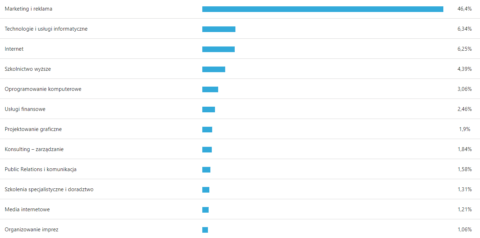
Informacje na temat branż pozyskane dzięki LinkedIn Insight Tag
Weryfikuj stanowiska i hierarchię służbową osób, które odwiedzają Twoją witrynę
Z punktu widzenia osób planujących kampanię, najistotniejsze informacje związane są z wiedzą o stanowiskach naszych odbiorców. Często to wcale nie osoba decyzyjna eksploruje stronę pod kątem informacji, a wydelegowany do tego specjalista, dlatego wiedza z tego obszar może okazać się równie przydatna.
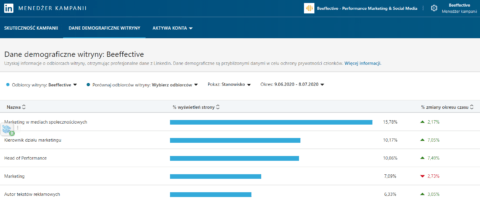
Informacje na temat stanowisk użytkowników pozyskane dzięki LinkedIn Insight Tag
Możemy też sprawdzić jego poziom w hierarchii, dzięki czemu dowiemy się, czy jest to osoba na początku swojej ścieżki zawodowej, czy kadra zarządzająca.
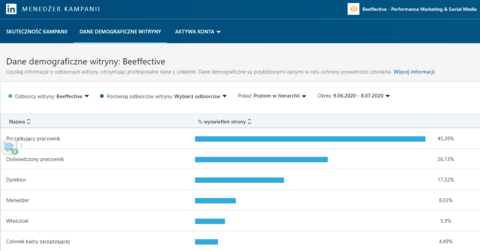
Informacje na temat hierarchii stanowisk pozyskane dzięki LinkedIn Insight Tag
Sprawdzaj użytkowników pod kątem firm, w których pracują
Jaki raport jest najcenniejszy w segmencie B2B? Oczywiście ten przynoszący wiedzę, na temat konkretnych organizacji, w których pracują odwiedzający Twoją witrynę użytkownicy. Często jest to jedyne źródło informacji dla Twojego działu handlowego wskazujące, do których firm powinni się odezwać.
Zapewne nie tylko w naszej agencji inaczej kształtuje się ten raport w okresie prowadzenia aktywnej rekrutacji. Być może konkurencja zagląda właśnie na Twoją zakładkę „kariera”? A może po prostu bacznie obserwuje Twoje poczynania?

Informacje na temat firm pozyskane dzięki LinkedIn Insight Tag
Przykłady raportów z naszego konta pokazują, jak cenne dane daje nam LinkedIn Insight Tag, jeżeli pozwolimy mu zbierać informacje na naszej witrynie.
W jaki sposób zainstalować LinkedIn Insight Tag?
Wykorzystanie kodu jest możliwe tylko w przypadku aktywnego „Company page”, czyli profilu firmowego w serwisie LinkedIn. Należy założyć też Menedżera kampanii LinkedIn, natomiast nie ma konieczności uruchamiania kampanii, by mieć dostęp do panelu.
W zakładce „Aktywa konta” znajduje się sekcja „Insight Tag”, gdzie znajdziesz kod. Należy go pobrać i umieść na stronie. My wykorzystujemy do tego Google Tag Managera.
Skąd wiemy, czy LinkedIn Insight Tag jest poprawnie zainstalowany?
W Menedżerze Kampanii, w zakładce Insight Tag, powinieneś zobaczyć domenę, na której go instalowałeś oraz zielony kolor statutu, który oznacza, że tag zbiera dane. Tam też znajdziesz informację, kiedy ostatnio LinkedIn otrzymał sygnał z Twojej witryny.
Poczekaj aż stronę odwiedzi co najmniej 300 iternautów z aktywnym kontem na LinkedIn, a zobaczysz pierwsze dane statystyczne.
Obserwuj wyniki w „Dane demograficzne witryny”, gdzie zweryfikujesz, jak zmieniały się w czasie i wykorzystuj je do swoich celów biznesowych, również tych z obszaru B2B.
#samnektar by Anna Skóra/Beeffective Team



